Windows10系统之家 - 安全纯净无插件系统之家win10专业版下载安装
时间:2019-03-30 13:34:48 来源:Windows10之家 作者:huahua
有时候需要重装系统,但每次装完后桌面文件都会不见了的问题,那么如何更改桌面文件路径呢?下面小编给大家介绍windows10系统更改桌面文件路径的方法。
今天小编给大家解析windows10系统更改桌面文件路径的方法,桌面文件夹默认是存在C盘的,当你的系统出现问题需要重装时,桌面文件就会丢失,其实我们可更改桌面文件路径来解决此问题,操作方法如下:
更改桌面文件路径:
1、按win+r打开运行窗口,输入regedit,回车打开注册表,如图所示:
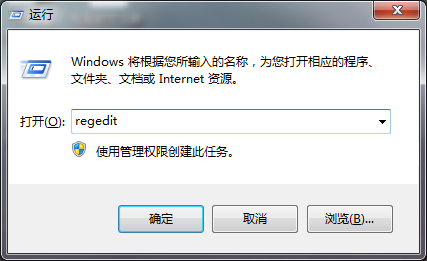
2、依次打开:HKEY_CURRENT_USER-Software-Microsoft-Windows-CurrentVersion-Explorer-user Shell Folders,在右侧找到并打开Desktop,如图所示:
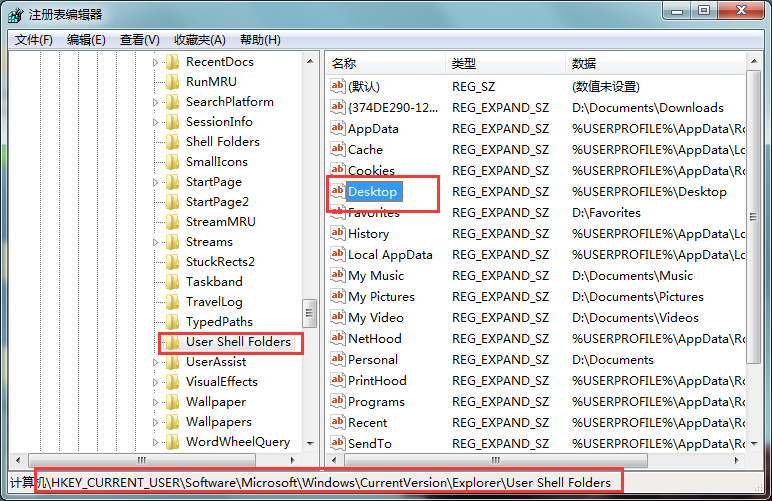
3、在数值数据中输入要更改的文件夹路径,点击确定即可,#f#
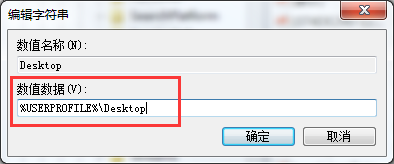
以上就是windows10系统更改桌面文件路径的方法介绍了,有这方面需要的用户,可参考文中方法进行操作。
相关文章
热门教程
热门系统下载
热门资讯





























